
この記事では、TwitterのブックマークをPC(パソコン)から使う方法について解説していきます。
あなたは、Twitterを使っているときに、

と、考えたことはありませんか?
外出先でスマホを使って、Twitterのブックマークに追加して、自宅ではPC(パソコン)など場所使い分けもできるため便利ですよね。
これ結論からお伝えしますと、
- TwitterのブックマークをPC(パソコン)から使う方法はコチラです。
TwitterブックマークをPCで使う方法
- モバイル版のTwitterを開く
- 右上にある「アカウント(ユーザー名)」をクリックする
- 「ブックマーク」をクリックする
それでは詳しく見ていきましょう。
目次
サブスク自動集客ツール

「売り上げが伸びない…。」など、集客ができずに悩んでいませんか?
ツールをポチッとするだけでほったらかしで集客できてしまうツール。
月間7,500万人以上が利用しているアメブロからあなたのブログへ、自動で集客する方法に興味がある方におすすめです。
TwitterのブックマークをPC(パソコン)から使う方法!

Twitterのブックマークを、PC(パソコン)から使う方法はコチラでしたね。
TwitterのブックマークをPCで方法
- モバイル版のTwitterを開く
- 右上にある「アカウント(ユーザー名)」をクリックする
- 「ブックマーク」をクリックする
それでは1つ1つ見ていきましょう。
step
1モバイル版のTwitterを開く
まずは、下記のモバイル版のTwitterページをクリックして開いてください。
PC版(PCで検索して出てくる)Twitterページでは、ブックマークが見られないため必ずモバイル版にアクセスをされてください。
step
2右上にある「アカウント(ユーザー名)」をクリックする
モバイル版のTwitterページを開いたら、右上にあります「アカウント(ユーザー名)」をクリックしましょう。
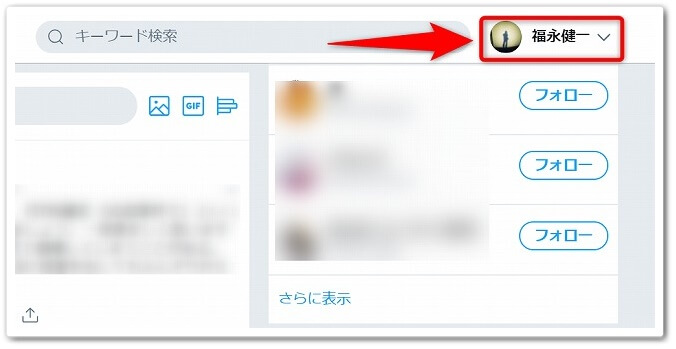
step
3「ブックマーク」をクリックする
すると、右側にメニューが表示されますので、その中にあります「ブックマーク」をクリックするだけです。
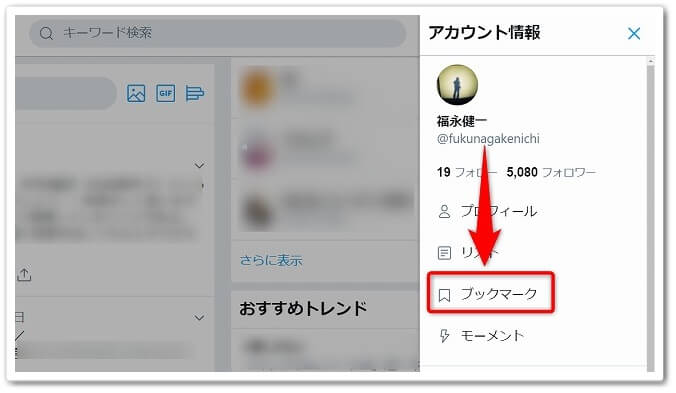
「ブックマーク」をクリックしたら、下記のようにブックマークに登録していたツイートを見ることが出来ます。
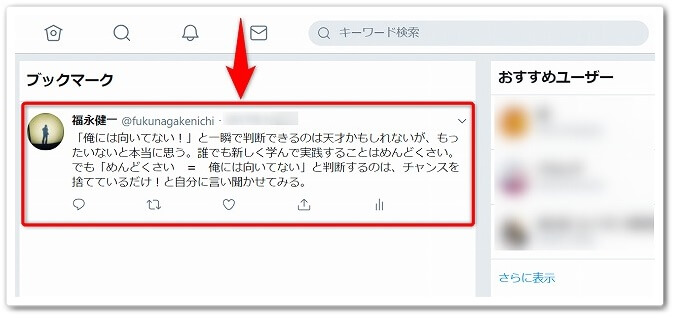
PC(パソコン)からTwitterのブックマークを追加する方法!

PC(パソコン)から、Twitterのブックマークを追加する方法はコチラです。
PCでブックマークに追加する方法
- モバイル版のTwitterを開く
- 右上にある「アカウント(ユーザー名)」をクリックする
- 「ブックマーク」をクリックする
それでは1つ1つ見ていきましょう。
step
1モバイル版のTwitterを開く
まずは、同じようにモバイル版のTwitterページを開きましょう。
step
2ツイートにある「シェア」ボタンをクリックする
ブックマークに追加したいツイートにあります、「シェア」ボタンをクリックをしましょう。

step
2「ブックマークに追加」をクリックする
シェアボタンをクリックしたら、メニューが開きますので、「ブックマークに追加」をクリックしたら完了です。
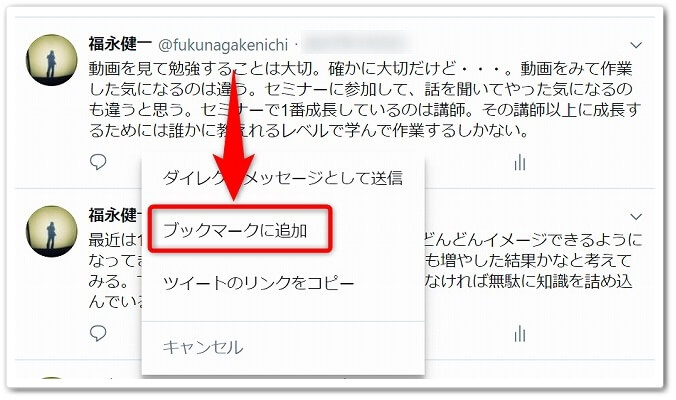
PC(パソコン)からTwitterのブックマークを削除する方法!

PC(パソコン)から、Twitterのブックマークを削除する方法はコチラです。
PCでブックマーク削除する方法
- モバイル版のTwitterを開く
- 右上にある「アカウント(ユーザー名)」をクリックする
- 「ブックマーク」をクリックする
- 「シェア」ボタンをクリックする
- 「ツイートをブックマークから削除」をクリックする
それでは1つ1つ見ていきましょう。
step
1モバイル版のTwitterを開く
まずは、同じようにモバイル版のTwitterページを開きましょう。
step
2右上にある「アカウント(ユーザー名)」をクリックする
モバイル版のTwitterページを開いたら、右上にあります「アカウント(ユーザー名)」をクリックしましょう。
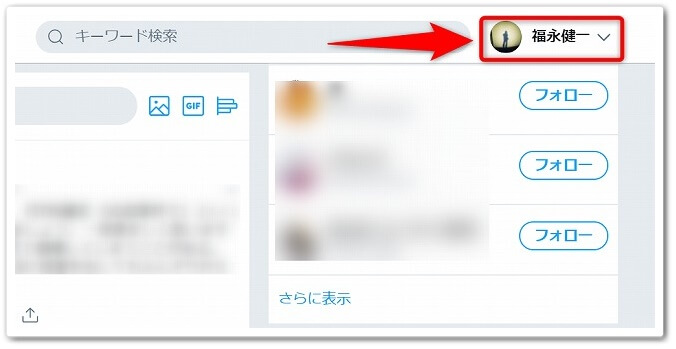
step
3「ブックマーク」をクリックする
右側にメニューにあります「ブックマーク」をクリックしましょう。
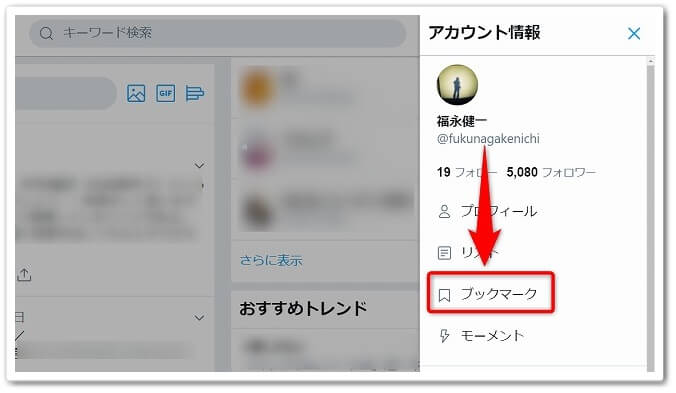
step
4「シェア」ボタンをクリックする
ブックマークを削除したいツイートの、「シェア」ボタンをクリックします。

step
5「ツイートをブックマークから削除」をクリックする
すると、「ツイートをブックマークから削除」が表示されるので、クリックしたら削除完了となります。
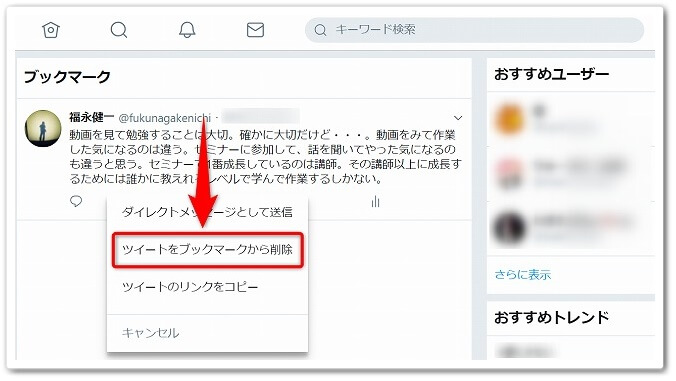
Twitterのブックマークを効率的に使う方法!
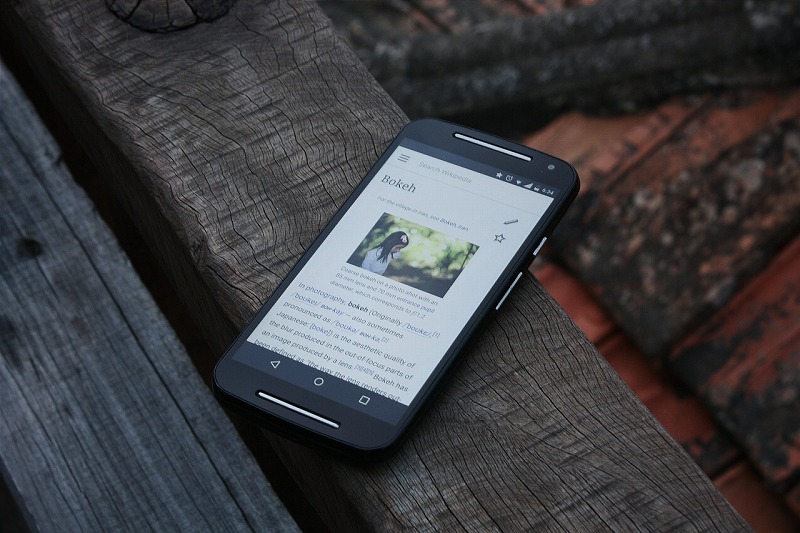
Twitterのブックマークのオススメの使い方は、お気に入り登録として使うことです。
リツイートのように、タイムライン上に流れる心配もないので、気になった内容や後からじっくり見たいツイートを保存する際に使いやすいのです。
例えばですが、あなたが気になるジャンルのツイートを集めている場合は、ブックマークに入れておくことで、後で繰り返しインプットすることも出来ますよね。
ブラウザーのブックマーク機能と同じで、いつでも気になるツイートをストックできるため、気になったものはブックマークされてみてください。
ブックマークしたことは相手にバレる?【←いいえバレません!】

Twitterでブックマークをしても、バレることはありません。
また、リストのように他の人に見られる心配も無いのです。
そのため、気になったツイートをブックマークに入れて、誰にもバレずにじっくり読み返すことも出来るわけです。
特に、ジャンルによっては、人に見られたくない内容にはより使いやすいですよね。(笑)
元のツイートが消されるとブックマークも消える!
ブックマークに入れたツイートですが、元のツイートを消されるとブックマークの中のツイートも消えてしまうのです。
そのため、「あとで、まとめて読もう!」と思って、放置しているとツイートが消えている可能性もあるため注意しましょう。
TwitterのブックマークをPC(パソコン)から使う方法を解説のまとめ
まとめますと、
TwitterブックマークをPCで使う方法
- モバイル版のTwitterを開く
- 右上にある「アカウント(ユーザー名)」をクリックする
- 「ブックマーク」をクリックする
PCでブックマークに追加する方法
- モバイル版のTwitterを開く
- 右上にある「アカウント(ユーザー名)」をクリックする
- 「ブックマーク」をクリックする
PCでブックマーク削除する方法
- モバイル版のTwitterを開く
- 右上にある「アカウント(ユーザー名)」をクリックする
- 「ブックマーク」をクリックする
- 「シェア」ボタンをクリックする
- 「ツイートをブックマークから削除」をクリックする
以上が、TwitterのブックマークをPC(パソコン)から使う方法を解説についてでした。
是非、意識してチャレンジしてみてください。